操作入门
若要使用 LabVIEW VI 库,应用必须首先为要使用的每个控制器调用 Spel Initialize VI。Initialize VI 启动将连接至机器人控制器并处理后续 Spel command VI 的 Epson RC+ 8.0 服务器进程。Initialize VI 有 Spel Ref Out 输出。这必须连接至下一个 Spel VI Spel Ref In 输入。然后对于每个后续 VI,来自上一个 Spel VI 的 Spel Ref Out 输出必须连接至下一个 Spel VI 的 Spel Ref In 输入。
例如,以下流程图中所示为每个 Spel 节点之间的 Spel Ref Out 和 Spel Ref In 连接。
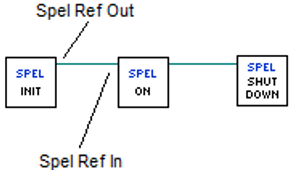
应用关闭时,必须调用 Spel Shutdown VI。这将从机器人控制器断开连接,并关闭相关的 Epson RC+ 8.0 服务器进程。
按照以下步骤启动。首先从 Epson RC+ 8.0 GUI 在 LabVIEW 默认 Spel+ 项目创建两个安全机器人点。然后可以在 LabVIEW 创建在两点之间移动机器人的小应用。
确保已在您 PC 上安装 Epson RC+ 8.0 和 Epson RC+ 8.0 LabVIEW VI 库。有关安装 LabVIEW VI 库的详细信息,请参阅以下内容。
安装启动 Epson RC+ 8.0。
从[Project]菜单选择[Open],然后导航至 LabVIEW 文件夹,并选择 LabVIEW_Default 项目。点击 Open。
从[Tools]菜单选择[Robot Manager]。点击 Motor On 按钮。
在Robot Manager选择[Jog & Teach]页面。步进机器人至安全位置。
点击[Teach]示教点 0。
步进机器人至另一个安全位置。
从点列表中选择 P1,然后点击[Teach]示教点 1。
点击主工具栏上的[Save]按钮保存点。
关闭 Epson RC+ 8.0。
启动 LabVIEW,并创建新 VI。
打开新 VI 的方框图。
从[Epson Robots 8.0] - [System]工具面板将 Init VI 拖至方框图中。您接口的每个控制器需要 Initialize VI。
从[Epson Robots 8.0] - [Robot Settings]工具面板将 MotorOn VI 拖至方框图。将来自 Inititalize VI 的 Spel Ref Out 输出连接至 MotorOn VI 的 Spel Ref In 输入。
从[Epson Robots 8.0] - [Motion]工具面板将 Go VI 拖至方框图中。将来自 MotorOn VI 的 Spel Ref Out 输出连接至 Go VI 的 Spel Ref In 输入。在 Point Number 输入中添加常量,并将值设为 0。
从[Epson Robots 8.0] - [Motion]工具面板将另一个 Go VI 拖至方框图中。将上一个 Go VI 的 Spel Ref Out 输出连接至第二个 Go VI 的 Spel Ref In 输入。在 Point Number 输入中添加常量,并将值设为 1。
从[Epson Robots 8.0] - [Robot Settings]工具面板将 MotorOff VI 拖至方框图。将来自 Go VI 的 Spel Ref Out 输出连接至 MotorOff VI 的 Spel Ref In 输入。
从[Epson Robots 8.0] - [System]工具面板将 Shutdown VI 拖至方框图中。Shutdown VI 必须用于每个 Init VI。
方框图应类似于此:

运行应用。机器人电机打开,然后机器人移动至点 0,接着移动至点 1 后,机器人电机关闭。
← 工具和控制面板 在Spel+ 项目中作业 →